Win7系統(tǒng)安裝顯卡驅(qū)動后花屏該如何處理?
許多用戶在給Win7系統(tǒng)安裝顯卡驅(qū)動程序后都會發(fā)現(xiàn)花屏或者分辨率調(diào)不了等現(xiàn)象,其實,更新顯卡驅(qū)動后花屏,主要是因為顯卡驅(qū)動和系統(tǒng)自帶的萬能驅(qū)動沖突。那么,Win7系統(tǒng)安裝顯卡驅(qū)動后花屏該如何處理?
1、在看不到屏幕的情況下,我們可以直接按一下電源鍵來完成關(guān)機(jī),然后再開機(jī),快速按F8鍵,當(dāng)然沒有經(jīng)驗的用戶還是不停的按F8,一下一下按,直到出現(xiàn)“高級啟動菜單”;
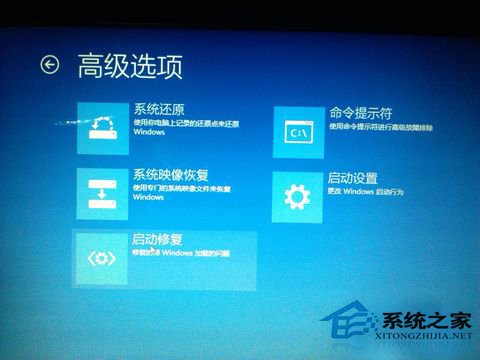
2、在高級啟動菜單中選擇“安全模式”并進(jìn)入,進(jìn)入桌面之前系統(tǒng)可能會詢問是否進(jìn)行系統(tǒng)還原來解決問題,我們不解決直接進(jìn)入到安全模式;
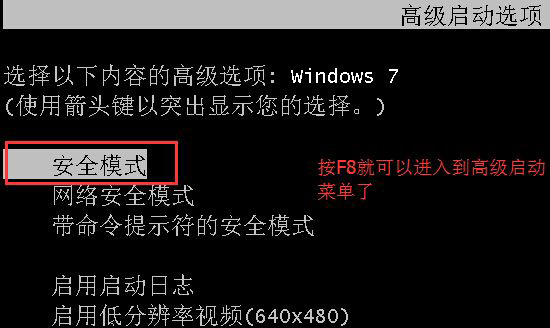
3、進(jìn)入安全模式后,右鍵點擊桌面上的“計算機(jī)”圖標(biāo),然后選擇屬性;
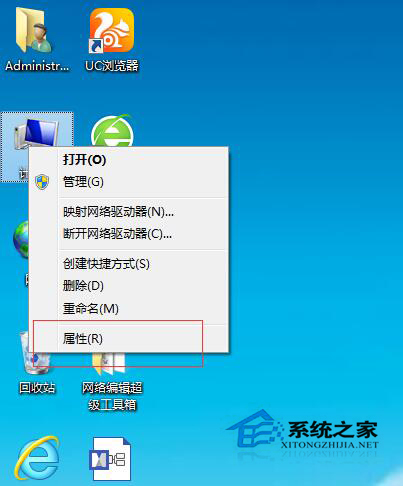
4、出現(xiàn)系統(tǒng)信息界面再選擇進(jìn)入到“設(shè)備管理器”;
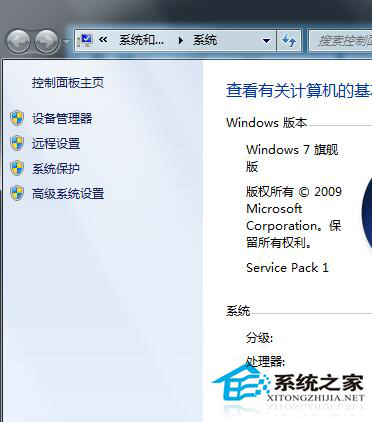
5、然后在設(shè)備管理器的硬件列表中找到“顯示適配器”并展開,右鍵點擊其中的項目(顯卡),選擇卸載;
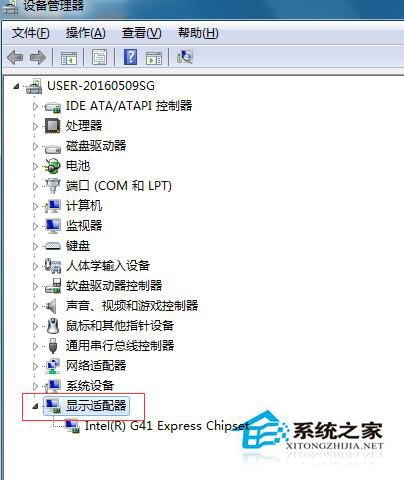
6、出現(xiàn)卸載對話框后,我們必須勾選“刪除此設(shè)備的驅(qū)動程序軟件”選項,然后選擇“確定”;

7、顯卡驅(qū)動程序刪除完畢后,我們再重啟系統(tǒng)進(jìn)入到正常模式,這時你會發(fā)現(xiàn)不花屏了,其實是顯卡又是沒有驅(qū)動狀態(tài);
8、最后我們就需要找一個對的顯卡驅(qū)動來安裝,當(dāng)然不能用之前安裝過的驅(qū)動程序了,大家可以去硬件品牌的官網(wǎng)進(jìn)行下載,如果找不到可以選擇使用“驅(qū)動精靈”軟件來輔助你安裝好顯卡驅(qū)動。
關(guān)于Win7系統(tǒng)安裝顯卡驅(qū)動后花屏該如何處理的問題,好吧啦網(wǎng)小編就給你介紹以上相應(yīng)的處理方法。希望對你有所幫助。
相關(guān)文章:
1. Win10自帶輸入法一點都不比搜狗差,Win10輸入法玩法介紹2. Windows 7啟動后桌面頻繁出現(xiàn)假死解決辦法3. Win10除了開機(jī)啟動軟件還有哪些小組件可以禁用?4. 在FreeBSD上搭建Mac的文件及time machine備份服務(wù)5. Win10專業(yè)版怎么進(jìn)入BIOS?Win10強(qiáng)制進(jìn)BIOS教程6. win7電腦dns服務(wù)器故障如何解決 dns服務(wù)故障解決方法分享7. Win7注冊表損壞導(dǎo)致無法開機(jī)怎么解決?8. freebsd用法配置匯總9. 若任務(wù)管理器被病毒禁用導(dǎo)入本注冊表可解開 reg10. Win10系統(tǒng)ie瀏覽器提示已停止工作如何解決?兩種解決方法分享

 網(wǎng)公網(wǎng)安備
網(wǎng)公網(wǎng)安備